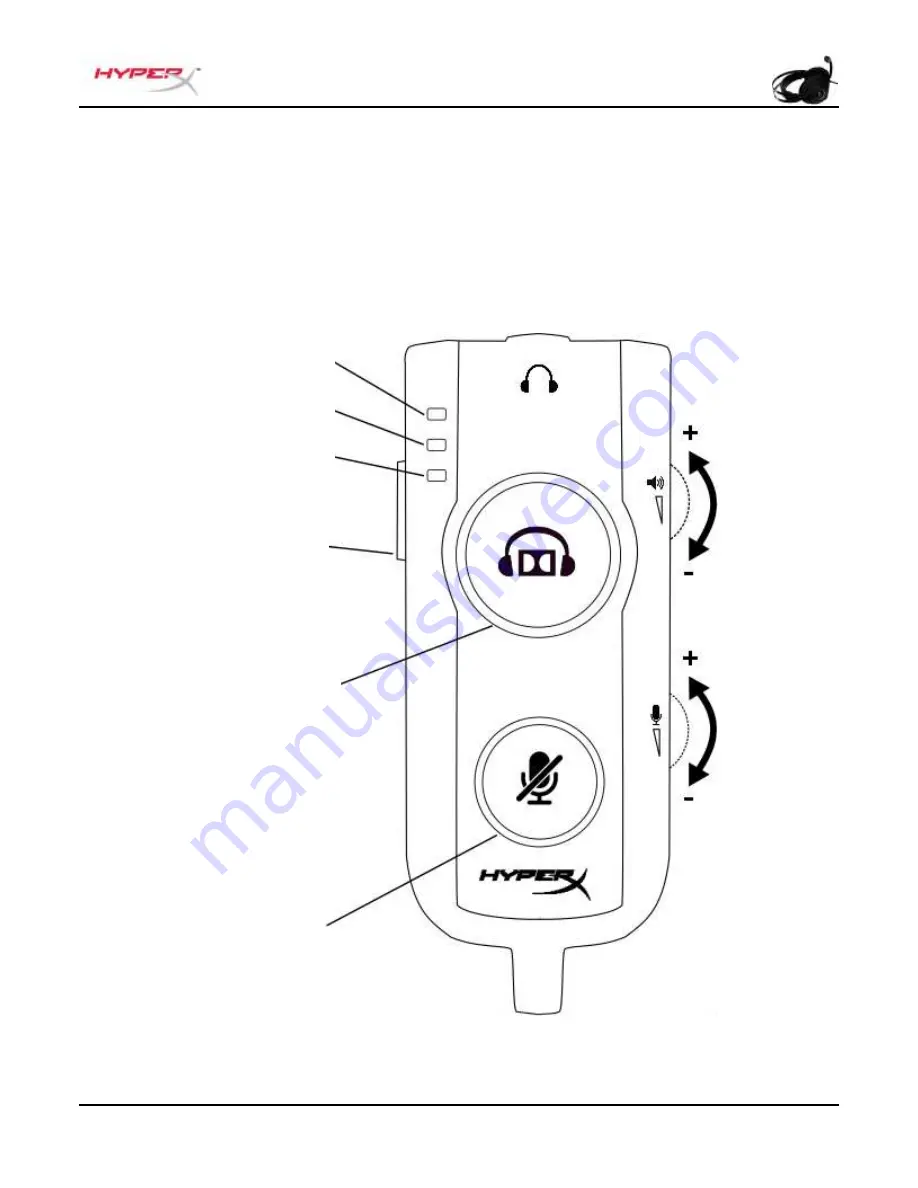
Document No. 480HX-HSCRS001.A01
Casque-micro HyperX Cloud Revolver S
Page 6 de 20
Fonctionnement du boîtier de commande audio USB
Caractéristiques du boîtier de commande audio USB
•
Technologie audio Dolby
®
Surround 7.1
•
Trois modes égaliseur prédéfinis
•
Désactivation du microphone
•
Réglage du volume du casque
•
Réglage du volume du microphone
Utilisation du boîtier de commande audio USB
LED EQ Plat
Touche Désactivation
du microphone
Voyant LED allumé :
micro désactivé
Voyant LED éteint :
micro activé
Casque
audio
Volume
LED EQ Bass Boost
Bouton Égaliseur
Appuyez pour faire
défiler les modes EQ
LED EQ Voix
Bouton Son Dolby
®
Surround 7.1
Voyant LED allumé : Dolby activé
(La fonction égaliseur
sera désactivée)
Voyant LED éteint :
Dolby désactivé
Microphone
Volume
















































